当我们在电脑中观看视频或者一些资料的时候,可能需要对桌面显示比例进行设置,但是很多 win7系统 用户不知道桌面显示比例怎么调,接下来小编给大家说说win7设置桌面显示比例的步
当我们在电脑中观看视频或者一些资料的时候,可能需要对桌面显示比例进行设置,但是很多win7系统用户不知道桌面显示比例怎么调,接下来小编给大家说说win7设置桌面显示比例的步骤吧。
具体步骤如下:
1、点击左下角电脑打开“控制面板”。
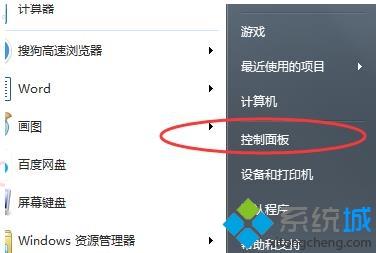
2、随后在控制面板中找到“外观”。

3、进入外观后点击“显示”。
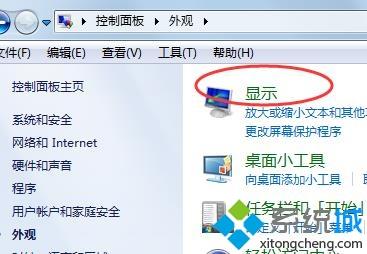
4、随后即可根据需要显示的效果进行桌面的大小显示调节。

5、也可以点击左侧的“调整分辨率”。
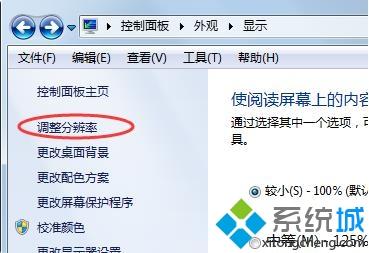
6、通过更改屏幕分辨率来调整电脑桌面的比例。
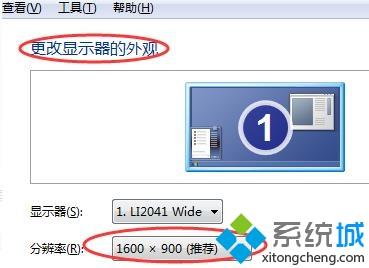
上面给大家讲解的就是win7如何设置桌面显示比例的详细步骤,还不知道如何调整的可以参考上面的方法来操作就可以了。
